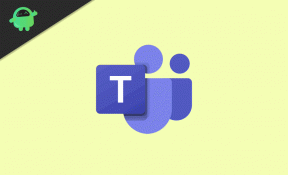Oprava: Samsung Galaxy Buds / Buds Pro jsou mrtvé nebo nefunkční
Různé / / April 29, 2023
Samsung má působivou řadu audio produktů týkajících se skutečných bezdrátových sluchátek, jmenovitě Galaxy Buds / Buds Pro. Ano, jejich cena je mírně vyšší, takže jsou pro průměrného kupujícího nedostupné. Ale kvalita zvuku a funkce, které získáte za cenu, poněkud ospravedlňují vysokou cenu. Ale i přes celý seznam funkcí a prémiové ceny stále není bez chyb. Existuje konkrétní softwarová chyba, která znepokojuje mnoho uživatelů.
Problémoví uživatelé Galaxy Buds / Buds Pro hlásili problém s nabíjením a mrtvým stavem. Pokud jsou sluchátka Galaxy Buds / Buds Pro mrtvá a uživatel je nabije, zobrazí se jako zcela nabité, i když se nezapínají. Lidé jsou tedy zmateni tím, jak mohou nabíjet svá mrtvá sluchátka, pokud se při pokusu o nabití ukazují plná. Existuje na to trik, na který se podíváme v tomto článku. Takže bez dalších řečí se do toho pustíme.

Obsah stránky
-
Jak opravit Samsung Galaxy Buds / Buds Pro mrtvý nebo nefunkční?
- Tweak nabíjení:
- Restartujte svá Buds:
- Obnovení továrního nastavení:
Jak opravit Samsung Galaxy Buds / Buds Pro mrtvý nebo nefunkční?
V ideálním případě, když sluchátka vložíte do pouzdra, začnou se nabíjet a zhruba po hodině jsou správně nabity na funkční úroveň. To se ale některým uživatelům neděje.
Pokud používáte pupeny pravidelně, nebudete čelit tomuto problému. Ale pokud je necháte nějakou dobu stranou, budou mrtvé, a když je zkusíte znovu použít, nebudete moci. Pupeny vůbec nereagují, když je necháte chvíli bez dozoru, a i když se je pokusíte nabít, nefunguje to. Tato chyba není omezena pouze na poupě galaxie bud. Všechny Samsung Galaxy Buds / Buds Pro jako Galaxy Buds / Buds Pro, Galaxy Buds / Buds Pro+, Galaxy Buds / Buds Pro Ovlivňuje to Live, Galaxy Buds / Buds Pro Pro, Galaxy Buds / Buds Pro 2 a Galaxy Buds / Buds Pro 2 Pro.
Chcete-li to opravit, existuje jednoduchá úprava. Než se ale dostanete k vyladění, měli byste vědět, že zelené světlo znamená, že nabíjení je dokončeno, a červené světlo indikuje stav nabíjení pro poupata.
Reklamy
Tweak nabíjení:
- Nejprve musíte nabít pouzdro, abyste měli dostatek energie k nabití vašich pupenů. Pouzdro můžete dát na pár hodin do správy.
- Po nabití pouzdra vložte jedno ze sluchátek do pouzdra a zkontrolujte, zda bliká červené světlo.
- Kvůli chybě se světlo změní z červené na zelené asi za 30 sekund, když vložíte sluchátko do pouzdra. Zelené světlo znamená, že nabíjení je dokončeno a pouzdro nebude v tomto stavu nabíjet pupeny. Ale pokud vyjmete pupen z pouzdra, nezapne se.
- Nejlepší by tedy bylo, kdybyste pupeny v pouzdře opakovaně přemisťovali, dokud se nerozsvítí červené světlo. Jakmile se rozsvítí červené světlo, můžete poupě pustit a nechat ji nabíjet asi hodinu.
- Ujistěte se, že během nabíjení budky pouzdro nezavíráte.
- Opakujte stejné kroky pro druhé sluchátko a nabíjejte je přibližně hodinu.
Po nabití obou sluchátek je můžete připojit k libovolnému kompatibilnímu zařízení a začít je používat. Tentokrát je třeba zajistit, abyste pupeny nenechali dlouho bez dozoru. Pokud pupeny používáte pravidelně, nemusíte tuto vychytávku nabíjení znovu používat. Sluchátka můžete obvykle nabíjet společně.
Nyní, pokud mají sluchátka stále nějaké problémy s připojením, můžete vyzkoušet dvě níže uvedená řešení.
Restartujte svá Buds:
Restartování pupenů trvá jen několik sekund.
- Vložte obě tyčinky do pouzdra a zapojte nabíječku do pouzdra.
- Zavřete víko pouzdra a počkejte 10 sekund.
- Poté otevřete víko. To bude stačit k restartování Galaxy Buds / Buds Pro.
Tím se Galaxy Buds / Buds Pro restartují za vás. Pokud to nepomůže, zkuste níže uvedenou možnost obnovení továrního nastavení.
Reklamy
Obnovení továrního nastavení:
Obnovení továrního nastavení vymaže vše ve vašich sluchátkách, včetně všech předchozích připojení, která jste s nimi uložili. Bude to stejné, jako když jste si sluchátka poprvé koupili. To může pomoci odstranit všechny možné softwarové nekonzistence se sluchátky.
- Umístěte obě tyčinky do pouzdra a nabíjejte je alespoň 10 minut, abyste dosáhli minimální použitelné úrovně.
- Otevřete aplikaci Galaxy Wearable.
- Klepněte na možnost O sluchátkách.
- Klepněte na Resetovat sluchátka.
- Poté klepnutím na Reset potvrďte svou akci.
Po dokončení továrního nastavení byste měli být obvykle schopni používat Galaxy Buds / Buds Pro.
Takto můžete vyřešit problém se mrtvými nebo nefunkčními sluchátky Galaxy Buds a Buds Pro. Pokud máte nějaké dotazy nebo dotazy k tomuto článku, napište komentář níže a my se vám ozveme. Podívejte se také na naše další články o iPhone tipy a triky,Android tipy a triky, PC tipy a trikya mnohem více, kde najdete další užitečné informace.
Reklamy